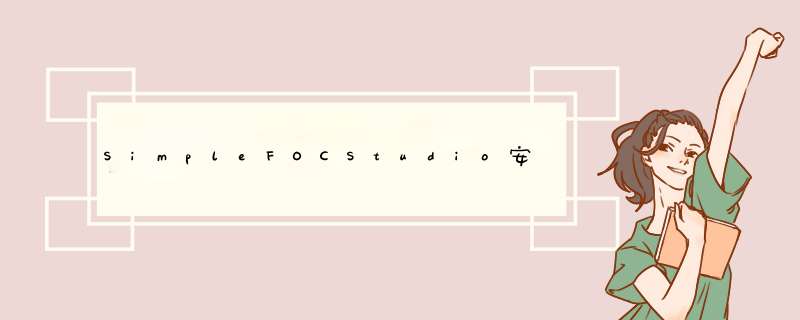
说明一、SimpleFOCStudio安装
1.1、安装的是什么1.2、安装python1.3、下载simplefocstudio1.4、安装插件1.5、运行SimpleFOCStudio 二、硬件代码
2.1、添加通信函数2.2、通信函数源码和路径2.3、Arduino UNO示例2.4、ESP32示例 三、软硬件联调
3.1、硬件连接3.2、打开SimpleFOCStudio并配置3.3、点击Connect3.4、点击Start
四、PID调参
SimpleFOC教程目录:请点击
1、PID调试时需要反复的更改参数,如果每次都要下载代码非常繁琐,使用SimpleFOCStudio,参数通过串口下载非常方便高效,电机运动效果通过图形化的方式展现出来,非常直观,很容易找到PID参数的设置规律,所以建议大家通过这个软件调试PID。
2、SimpleFOCStudio是一个“纯软件”的上位机软件,能读到这篇文章的大部分都是玩电机的偏硬件的同学,这对大家来说有一定难度,软件硬件的技术其实是非常类似的,它们的差别主要是思维方式的差别,所以先明白我们要安装的是什么这点很重要。
3、SimpleFOCStudio的运行需要电机驱动器的配合,提供通信协议对接,还要有一定的电机控制技术为前提,所以一个专业的软件工程师虽然能安装这个软件,但并不能很好的 *** 控这个软件。
4、SimpleFOC做为开源项目,是一个专业的团队在运营。如果你自己实在装不好这个软件(这很正常),找同学或者朋友帮忙,学习工作中要有团队精神,学会合作!
按照官方说法大概分以下几步:
1、安装python,(官方让安装 anaconda,这是个坑,不要踩)2、下载simplefocstudio源码,3、pip install -r “requirements.txt” ,4、python simpleFOCStudio.py 。
为什么要这么安装,我来一 一解释:
1、SimpleFOCStudio是用python代码写的,所以需要先安装它的运行环境,这就好比是你要写STM32的代码要先安装keil一样。2、下载软件源码,这个不解释。3、在下载的源码中找到 requirements.txt 这个文件,打开可以看到
requirements.txt 文件中只有这四行,代表了四个插件,所以 pip install -r “requirements.txt” 这句话本质上是要安装这四个插件,这些插件做为开源项目,版本不停迭代更新,就目前(20220123)这些都有更新的版本,如果直接 pip install -r “requirements.txt” ,很可能会因为找不到这些老旧的版本而卡住,所以直接安装最新版本就可以。稍微解释下这个四个插件的用途,
PyQt5是图形界面,SimpleFOCStudio的界面运行在这个插件上,没有它界面打不开;pyqtgraph是画图的,电机运动的波形绘制需要这个插件;pyserial是负责串口的插件,软硬件的通信是通过串口实现的;numpy是负责计算的插件,类似keil中的math.h头文件。 上面的三步做完以后,也就安装好了编译环境和插件,python simpleFOCStudio.py 运行软件。
1.2、安装python
1.2.1、python官网下载:www.python.org
1.2.2、下载后安装
1.2.3、等待安装完毕
1.2.4、验证是否安装成功
按 WIN+R 组合键(WIN键就是左下角的第二个键),电脑左下角d出小窗口,输入“cmd”
1.2.5、在d出的黑窗口中输入“python”,回车;有如下输出表示安装成功(版本不同输出略有不同),
输入 exit() 并回车,退出交互模式;或者直接关闭黑窗口。
1.3.1、github下载网址:https://github.com/JorgeMaker/SimpleFOCStudio/tree/main,国外网站时好时坏,多点几次。
1.3.2、下载的代码放到不含中文的路径中,方便稍后的 *** 作
按照官方的说法 pip install -r “requirements.txt” ,你可以试下,如果一切顺利那再好不过。但是这条指令的输入需要先选择 requirements.txt 这个文件所在的路径,方法看下面的1.5;
本人 *** 作时候卡住了,所以一个个安装比较可靠,方法如下:
1.4.1、WIN+R组合键调出小窗口,输入“cmd”
1.4.2、在d出的黑窗口分别输入以下指令,每次输入一个,等待安装完毕后再输入下一个,其中安装pyqtgraph时顺便安装了numpy,所以四个插件只需输入三次指令。有些插件的安装可能会卡顿迟缓,请耐心等待。
pip install PyQt5 pip install pyqtgraph pip install pyserial
1.5、运行SimpleFOCStudio
1.5.1、WIN+R组合键调出小窗口,输入“cmd”,在黑窗口中输入 SimpleFOCStudio 文件下载的路径,输入运行指令:python simpleFOCStudio.py,
d: cd ******SimpleFOCStudio python simpleFOCStudio.py
1.5.2、运行指令后软件打开
1.5.3、选择 Tree View
要和SimpleFOCStudio上位机通信,主要是把通信的函数加入到simpleFOC的代码中,通信的函数是
void onMotor(char* cmd){ command.motor(&motor, cmd); } //定义函数
command.add('M',onMotor,"my motor"); //setup中加入这个函数
motor.monitor(); //loop中加入这个函数,使用simpleFOC Studio上位机设置的时候,这句一定要打开。会影响程序执行速度,慎用
只需要增加这三句代码就可以实现和SimpleFOCStudio的通信,函数名字可能略有不同,但函数形式一样。
在simpleFOC库中的路径如下,有兴趣可以研究下(下图所用编辑器为sublime),
网上能找到的SimpleFOCStudio安装教程,一般用的是Arduino UNO,
#include// magnetic sensor instance - SPI //MagneticSensorSPI sensor = MagneticSensorSPI(AS5147_SPI, 10); //SPI编码器,AS5047,AS5048A是一样的 MagneticSensorI2C sensor = MagneticSensorI2C(AS5600_I2C); // BLDC motor & driver instance BLDCMotor motor = BLDCMotor(7); // 电机极对数 BLDCDriver3PWM driver = BLDCDriver3PWM(9, 5, 6, 8); // 电机ABC相PWM引脚,使能引脚 float target_velocity = 0; // 初始目标角度为0 Commander command = Commander(Serial); void doTarget(char* cmd) { command.scalar(&target_velocity, cmd); } // 串口控制指令:目标值 void onMotor(char* cmd){ command.motor(&motor,cmd); } // 串口控制指令:电机 void setup() { // 编码器设置 sensor.init(); motor.linkSensor(&sensor); // 驱动设置 driver.voltage_power_supply = 12; driver.init(); motor.linkDriver(&driver); // 选择调制方式为SVPWM motor.foc_modulation = FOCModulationType::SpaceVectorPWM; // 控制模式为角度模式 motor.controller = MotionControlType::velocity; // PID参数 motor.PID_velocity.P = 0.3; motor.PID_velocity.I = 10; motor.PID_velocity.D = 0; //其他参数 motor.voltage_limit = 6; //最大电压 motor.velocity_limit = 20; //最大速度,rad/s motor.LPF_velocity.Tf = 0.01; //速度的滤波时间常数 // 串口设置 Serial.begin(115200); motor.useMonitoring(Serial); //使用串口监视器 //初始化 motor.init(); motor.initFOC(); // 添加串口命令 command.add('T', doTarget, "target angle"); command.add('M',onMotor,"my motor"); Serial.println(F("Motor ready.")); _delay(1000); } void loop() { // main FOC algorithm function // the faster you run this function the better // Arduino UNO loop ~1kHz // Bluepill loop ~10kHz motor.loopFOC(); // Motion control function // velocity, position or voltage (defined in motor.controller) // this function can be run at much lower frequency than loopFOC() function // You can also use motor.move() and set the motor.target in the code motor.move(target_velocity); // function intended to be used with serial plotter to monitor motor variables // significantly slowing the execution down!!!! motor.monitor(); //使用simpleFOC Studio上位机设置的时候,这句一定要打开。但是会影响程序执行速度 // user communication command.run(); }
2.4、ESP32示例
UNO的速度比较慢,所以本人用ESP32的示例,具体可以到对应教程中查看。
电机 购买链接:某宝购买
ESP32drive 购买链接:某宝购买
上传周期可修改为稍大一点,数据上传太频繁影响电机运行效果,
不同电机,不同驱动板的PID参数是不一样的,PID参数完全是一个经验值,需要反复的实验验证,找到最优值,本节只讲下大概的方法,仅供参考。新手调参推荐用云台电机,电机内阻大,不容易烧坏;先调试电流环的PI参数,再调试速度环的PI参数,最后再调试位置环的PI参数;如果用电压模式,可以直接调试速度环的PI参数;设置I=0,调试P,待P参数差不多时再添加I参数,参数从小向大逐渐增加;P太大会过冲,P太小会不足,达不到设定值;I参数实在调不了就设置为0,只有P参数电机也能转;
通过软件多次修改参数后,电机运行似乎不准,可以重启下单片机。
写本文时参考了这篇文章,大家可以对比阅读:SimpleFOC图形上位机SimpleFOC Stuido的使用
(完)
欢迎加入simpleFOC技术交流群:923734429 群已满,根据提示添加新群 (入群申请写:CSDN)
欢迎分享,转载请注明来源:内存溢出

 微信扫一扫
微信扫一扫
 支付宝扫一扫
支付宝扫一扫
评论列表(0条)